ここでは「敵キャラクターの設定」を行っていきます。
まずはSTEP4で決めたモンスターの設定を元に表にしてみましょう。
| 名称 | 特徴 | 特技 |
|---|---|---|
| スライム | 弱いモンスター | 粘液 |
| マンドラゴラ | 弱いモンスター | 絶叫 |
| 蛇 | 弱いモンスター | 噛み付き |
| 森の狼 | 少し強いモンスター | 威嚇 |
| 森のボス | 強いモンスター | 威嚇、連撃 |
「技能」の設定などもそうでしたが、本来はもう少し細かくHPや攻撃力などのパラメータを決めてから、ウディタでの設定をしていきたいところなのですが、このステップアップはひとまずの完成を目指してというところなので、省略していきます。
実際にある程度の規模の作品を制作する場合は「Excel」や無料の「Googleスプレッドシート」などのデータをまとめられて、管理しやすいソフトウェアで各パラメータを決めてから、ウディタ上で設定するのが望ましいところです。
目次
敵キャラの設定1 基本設定
敵キャラクターの設定は4段階に分かれています。
最初に「基本パラメータの入力」、次に「戦闘中の行動AIの入力」、「属性耐性の入力」、「状態耐性の入力」と設定内容が多くなかなかたいへんですが、頑張っていきましょう!
まずはモンスター1体1体の情報を「ユーザーデータベース 9:敵キャラ個体データ」で設定していきます。
「ユーザーデータベースエディタ」を開き、左側のタイプから「9:敵キャラ個体データ」を選択します。
サンプルゲームのデータが残っている場合は削除します。
敵キャラの数を増やしたい場合は、真ん中の「データ」の下にある「データ数の設定」で増やしましょう。

敵キャラ個体データは設定値を1つ1つをきっちり入力していかないといけないので、たいへんです。また、テストプレイで戦闘をしてみて何度もバランス調整のため値を変更することもあります。
データベースエディタなどで数値入力が連続する場合には、キーボードの「Tabキー」を押すと次の入力欄に移動し、「Shittキー+Tabキー」で前の入力欄に戻ることができますので、マウスでクリックしてから数値を入力するよりも素早く作業することが出来ます。
「スライム」
- 敵キャラ名は「スライム」。
- 画像ファイルは「EnemyGraphic/GD_Slime(Green).png」。
Fileボタンを押すとファイル選択画面になります。 - 最大HPは「5」。
- 最大SPは「10」。
- 攻撃力は「5」。
- 防御力は「5」。
- 精神攻撃は「5」。
- 精神防御は「5」。
- 敏捷性は「5」。
- 基本命中率は「80」。
- 基本回避率は「10」。
- クリティカル率は「0」
- 経験値は「5」。
- お金は「5」。
- 入手アイテムは「下級キズ薬」。
- 入手率は「30」。
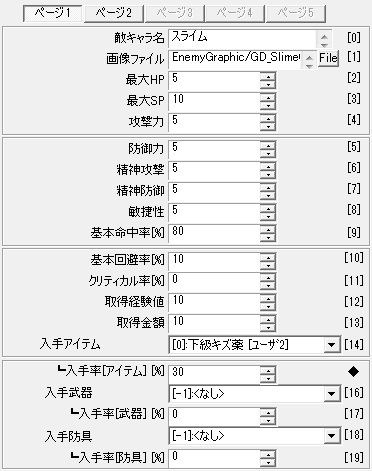
2ページ目には「行動回数」や「変身」の設定がありますが、スライムでは設定しません。
「マンドラゴラ」
- 敵キャラ名は「マンドラゴラ」。
- 画像ファイルは「EnemyGraphic/GD_Mandragora.png」。
Fileボタンを押すとファイル選択画面になります。 - 最大HPは「10」。
- 最大SPは「20」。
- 攻撃力は「10」。
- 防御力は「7」。
- 精神攻撃は「10」。
- 精神防御は「10」。
- 敏捷性は「10」。
- 基本命中率は「80」。
- 基本回避率は「10」。
- クリティカル率は「0」
- 経験値は「10」。
- お金は「5」。
- 入手アイテムは「下級キズ薬」。
- 入手率は「30」。
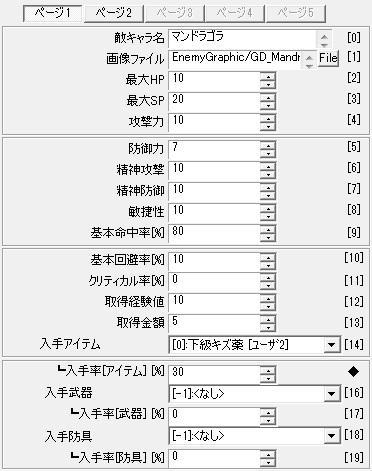
2ページ目には「行動回数」や「変身」の設定がありますが、マンドラゴラでは設定しません。
「蛇」
- 敵キャラ名は「蛇」。
- 画像ファイルは「EnemyGraphic/GD_Snake(Green).png」。
Fileボタンを押すとファイル選択画面になります。 - 最大HPは「15」。
- 最大SPは「15」。
- 攻撃力は「10」。
- 防御力は「8」。
- 精神攻撃は「10」。
- 精神防御は「10」。
- 敏捷性は「15」。
- 基本命中率は「80」。
- 基本回避率は「20」。
- クリティカル率は「3」
- 経験値は「15」。
- お金は「10」。
- 入手アイテムは「下級キズ薬」。
- 入手率は「30」。
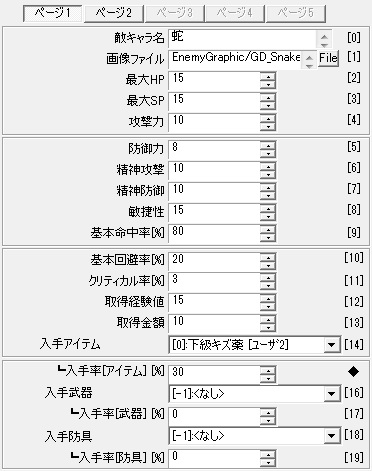
2ページ目には「行動回数」や「変身」の設定がありますが、蛇では設定しません。
「森の狼」
- 敵キャラ名は「森の狼」。
- 画像ファイルは「EnemyGraphic/GD_Dog.png」。
Fileボタンを押すとファイル選択画面になります。 - 最大HPは「20」。
- 最大SPは「15」。
- 攻撃力は「15」。
- 防御力は「10」。
- 精神攻撃は「15」。
- 精神防御は「15」。
- 敏捷性は「20」。
- 基本命中率は「80」。
- 基本回避率は「15」。
- クリティカル率は「5」
- 経験値は「20」。
- お金は「15」。
- 入手アイテムは「中級キズ薬」。
- 入手率は「30」。
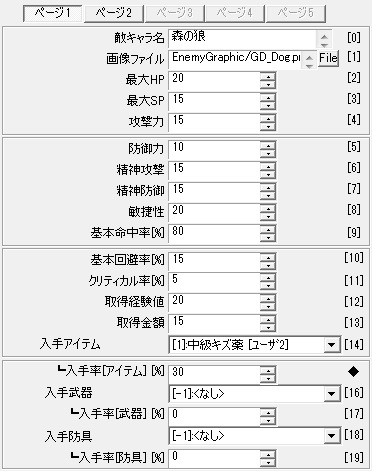
2ページ目には「行動回数」や「変身」の設定がありますが、スライムでは設定しません。
「森のボス」
- 敵キャラ名は「森のボス」。
- 画像ファイルは「EnemyGraphic/GD_Kerberos.png」。
Fileボタンを押すとファイル選択画面になります。 - 最大HPは「80」。
- 最大SPは「50」。
- 攻撃力は「30」。
- 防御力は「20」。
- 精神攻撃は「20」。
- 精神防御は「20」。
- 敏捷性は「30」。
- 基本命中率は「100」。
- 基本回避率は「20」。
- クリティカル率は「8」
- 経験値は「100」。
- お金は「50」。
- 入手アイテムは「上級キズ薬」。
- 入手率は「100」。
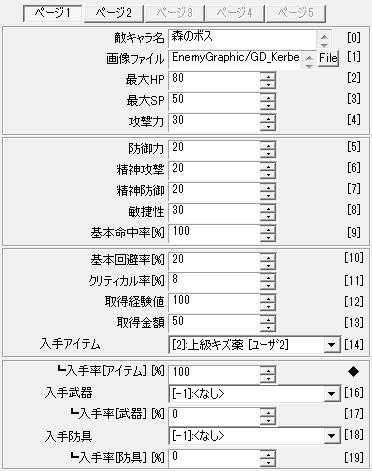
2ページ目に移って、「行動回数」だけ設定します。
- 行動回数は「2回行動」。
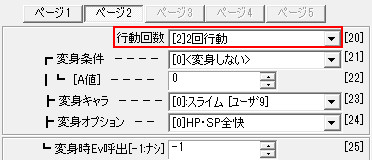
すべての「敵キャラ個体データ」の設定ができたら、「更新ボタン」を押します。
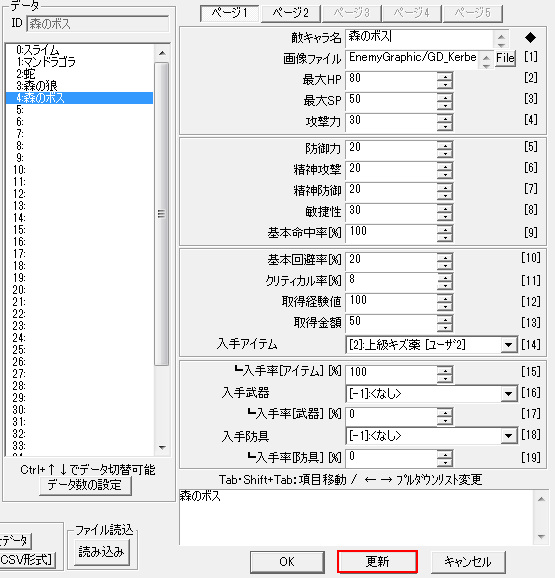
敵キャラの設定2 行動AIの設定
次は「ユーザーデータベース 10:敵行動AI」で敵キャラの戦闘での行動を設定します。
敵がどういうときに攻撃をしたり、特技を使ったりするか設定していきます。
前の「敵キャラ個体データ」の設定で敵キャラの使う特技の設定がありませんでしたが、ここで設定していくことになります。
敵キャラの行動は「アクション」と呼び、最大12種類の「アクション」を設定することができます。
「アクション」は、「アクション1」から数字の小さい順に実行するかどうか判定を行い、実行されなければ次の「アクション2」の判定・・・という処理が行われていきます。
ですので、「アクション1」、「アクション2」あたりには「確率の低い」行動を設定して、後ろの「アクション」には「100%で実行される」行動を設定するのが、処理的に安心だと思われます。
他でサンプルゲームのデータが残っているようなら、こちらにもサンプルゲームで入力されているデータが残っていますので、一通りDeleteキーを押して内容を初期化しておきましょう。
現在の敵の名称は「敵キャラ個体データ」から参照しているもののため、Deleteキーを押しても消えることはありませんので、安心してください。
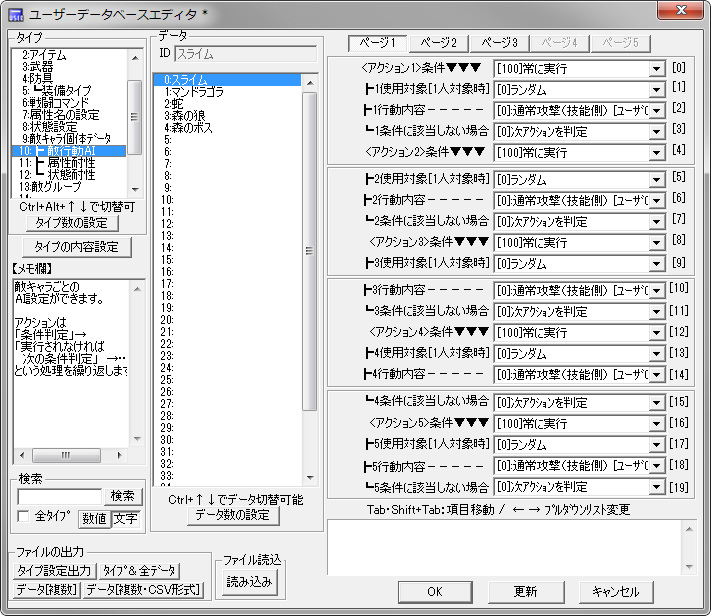
アクションは最大12種類なので3ページもありますが、今回は複雑な設定はしないので、2~3種類程度しかアクションは設定しません。
それではどんどん設定していきましょう。
「スライム」
- アクション1条件は「5%の確率で実行」。
- 使用対象は「ランダム」。
これは行動内容が「1人対象」の行動でなければ機能しませんので、関係ない行動内容であれば無視されますので、気にせずそのまま。 - 行動内容は「逃げる」。
「1人対象」の行動内容ではないので、「使用対象」の設定は無視されます。 - アクション2条件は「10%の確率で実行」。
- 使用対象は「ランダム」。
- 行動内容は「粘液」。
「技能」で設定した内容が反映されています。 - アクション3条件は「常に実行」。
「常に実行」が選択されたら、必ずここで処理が停止しますので、これ以上アクションを設定する必要はありません。 - 使用対象は「ランダム」。
- 行動内容は「通常攻撃」。
「技能」で設定した内容が反映されています。
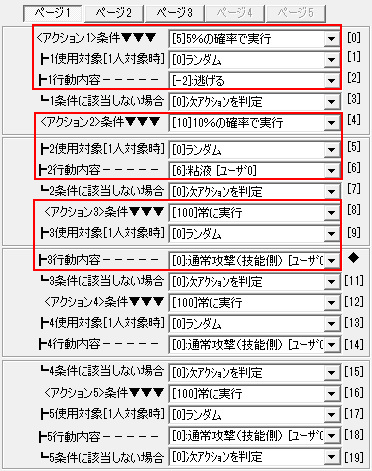
「マンドラゴラ」
- アクション1条件は「20%の確率で実行」。
- 使用対象は「ランダム」。
- 行動内容は「絶叫」。
- アクション2条件は「常に実行」。
- 使用対象は「ランダム」。
- 行動内容は「通常攻撃」。
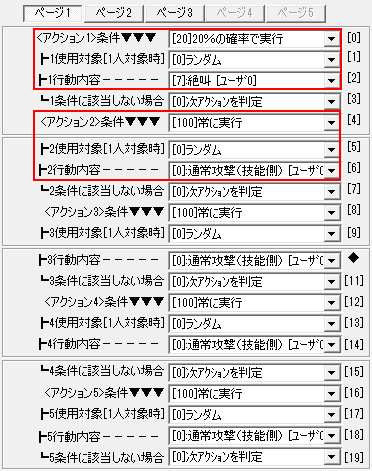
「蛇」
- アクション1条件は「20%の確率で実行」。
- 使用対象は「ランダム」。
- 行動内容は「噛み付き」。
- アクション2条件は「常に実行」。
- 使用対象は「ランダム」。
- 行動内容は「通常攻撃」。
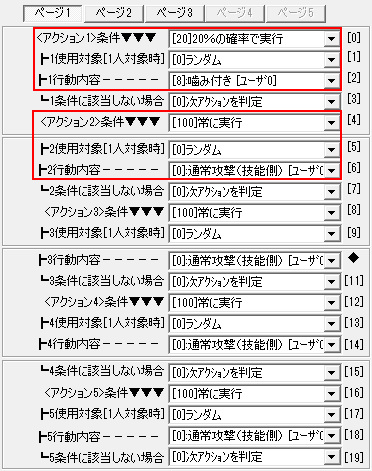
「森の狼」
- アクション1条件は「10%の確率で実行」。
- 使用対象は「ランダム」。
- 行動内容は「威嚇」。
- アクション2条件は「常に実行」。
- 使用対象は「ランダム」。
- 行動内容は「通常攻撃」。
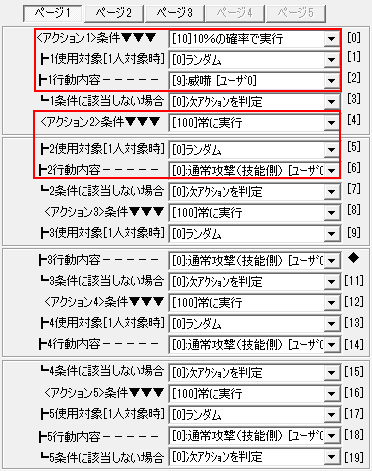
「森のボス」
- アクション1条件は「20%の確率で実行」。
- 使用対象は「ランダム」。
- 行動内容は「威嚇」。
- アクション2条件は「20%の確率で実行」。
- 使用対象は「ランダム」。
- 行動内容は「連撃」。
ニワトリ用に作った特技をボスも使うようにしてみます。 - アクション3条件は「自分HP10%以下」。
- 使用対象は「自分自身」。
「ランダム」で問題ないと思いますが、一応。 - 行動内容は「防御」。
- アクション4条件は「常に実行」。
- 使用対象は「ランダム」。
- 行動内容は「通常攻撃」。
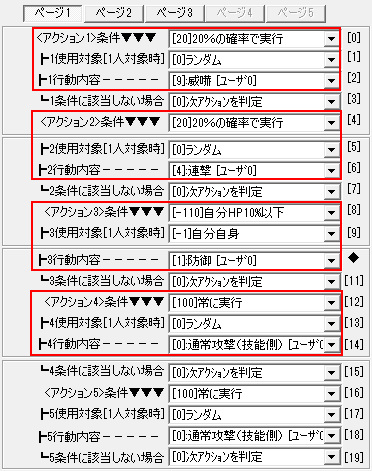
すべての「敵行動AI」の設定ができたら、「更新ボタン」を押します。
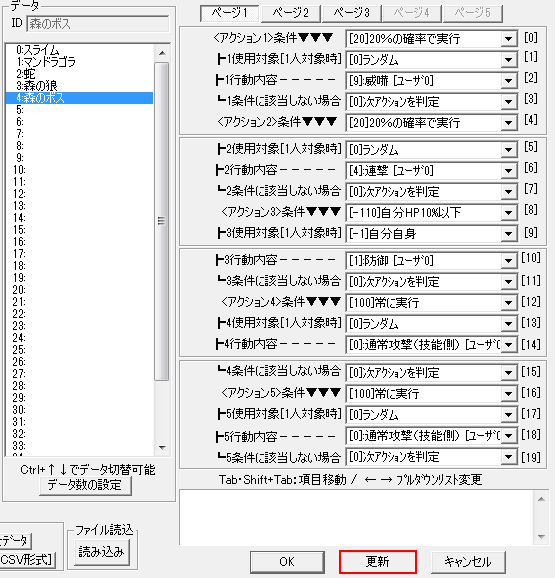
敵キャラの設定3 属性耐性の設定
「ユーザーデータベース 11:属性耐性」で敵キャラクターの「属性耐性」を設定することができます。
ただし、今回は「属性」についてはスルーしていますので、何も入力しません。
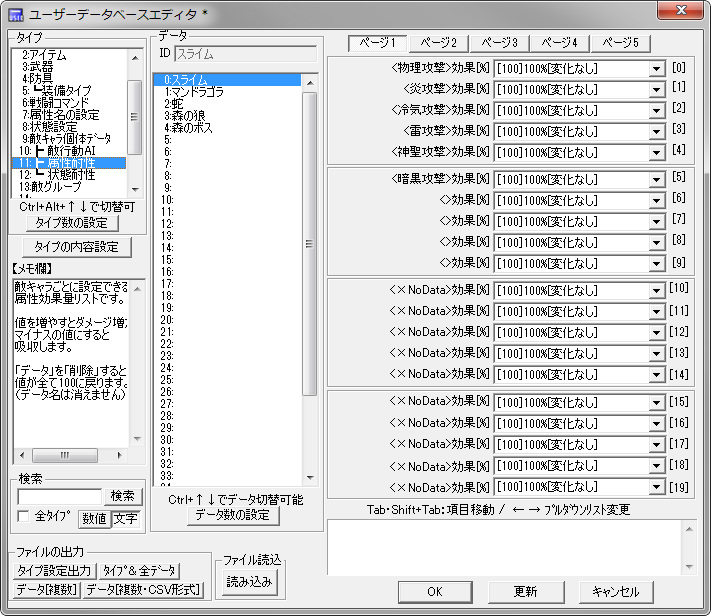
属性については別コーナー「STEP+4 属性の設定」にて説明します。
敵キャラの設定4 状態耐性の設定
最後に「状態耐性」の設定をしていきます。
これはSTEP11で設定した各「ステータス状態」の「なり易い&なり難い」を設定するところです。
下記のような「ステータス状態」がありますので、敵が「睡眠」にかかり易いとかかかり難いを設定していきましょう。
表のうち「防御」「戦闘不能」は耐性が必要なものではありません。
また、「攻撃力アップ」も良い状態変化なので耐性を付ける必要はありません。
| ステータス状態 | 効果 | 持続時間 |
|---|---|---|
| 攻撃力を上げる | 2ターン+誤差2ターン | |
| 睡眠 | 行動不能 | 2ターン+誤差1ターン、敵から攻撃を受けるまで |
| 粘液拘束 | 行動不能 | 2ターン+誤差1ターン |
| 毒 | 持続ダメージを受ける | アイテムや自宅で回復するまで |
| 防御力ダウン | 防御力を下げる | 1ターン+誤差2ターン |
| 防御姿勢をとり受けるダメージ減少 | 1ターン | |
| 行動不能 | 自宅で回復するまで |
それでは、「ユーザーデータベース 12:状態耐性」で設定していきます。

右側にSTEP11で設定した各「ステータス状態」が表示されています。
ページ数が「ステータス状態」の上限分の100項目分で5ページもありますが、今回は1ページ分もない7つの「ステータス状態」しか作成していませんし、敵に攻撃として与えることのできる「ステータス状態」は「睡眠」だけなので、すぐに設定が終ります。
「スライム」
- 睡眠 成功率は「80」。
「マンドラゴラ」
- 睡眠 成功率は「0」(効かない)。
「蛇」
- 睡眠 成功率は「50」
「森の狼」
- 睡眠 成功率は「40」
「森のボス」
- 睡眠 成功率は「20」
すべての「状態耐性」の設定ができたら、「更新ボタン」を押します。
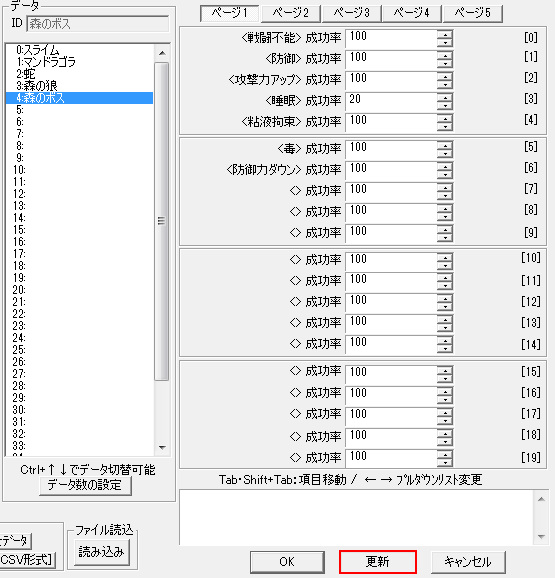
関連項目:ユーザーデータベース 状態耐性,ユーザーデータベース 敵キャラ個体データ
敵グループの設定
「敵キャラ個体データ」からの設定でモンスター1体1体の内容が完成しました。
今度はこのモンスターが戦闘に登場できるように「敵グループ」の設定をしていきます。
敵1体でも、「敵グループ」の設定で登録しないと、戦闘に登場させることはできません。
「ユーザーデータベースエディタ」を開き、左側のタイプから「13:敵グループ」を選択します。
サンプルゲームの設定が残っている場合は削除します。

さて、今までは「アイテムの設定」など右側の項目で入力した「アイテム名」がそのまま「データ名」になることがほとんどでしたが、今回は真ん中の「データ」リストで入力したい番号を選んで、上にある「ID」の入力欄で「データ名」に自分がわかりやすい「敵グループの名称」を入力します。
「敵グループの名称」は後ほど、戦闘を発生させるイベントを作成する際に、どの敵グループを呼び出すかを選択するのに使用しますので、敵の名称と数「スライム×1」などそのままわかりやすいものにしておきましょう。
「敵グループ」の設定は色々考えていると、あっという間にいっぱいになってしまいますので、必要に応じて、「データ数の設定」で増やしましょう。
「スライム×1」
「スライム」1体のグループを設定していきます。
- 敵1(中央)は「スライム」。
これは戦闘画面での表示位置の指定になります。
1体のみなので真ん中に配置しましたが、自由な位置に指定して構いません。
ご覧のように最大7体の敵を配置できるようになっています。 - 逃走成功確率は「100%」。
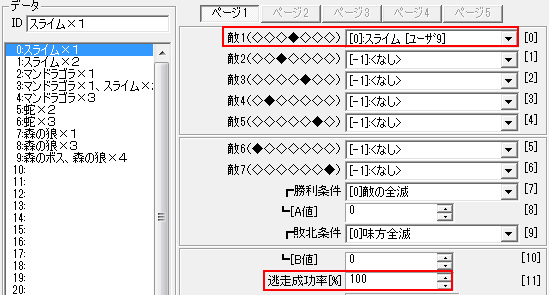
「スライム×2」
「スライム」2体のグループを設定していきます。
- 敵1(中央)は「スライム」。
- 敵3(右から3番目)は「スライム」。
- 逃走成功確率は「90%」。
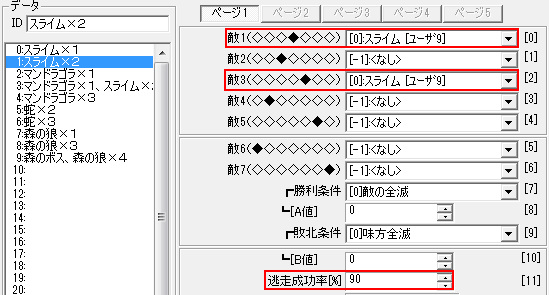
「マンドラゴラ×1」
「マンドラゴラ」1体のグループを設定していきます。
- 敵1(中央)は「マンドラゴラ」。
- 逃走成功確率は「100%」。
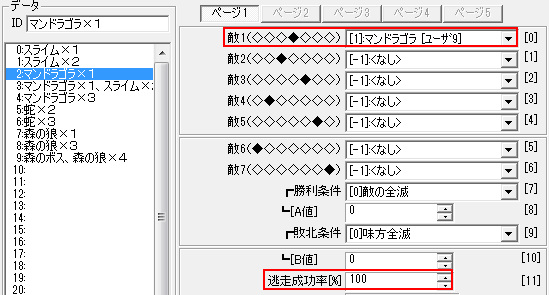
「マンドラゴラ×1、スライム×2」
「マンドラゴラ」1体と「スライム」2体のグループを設定していきます。
- 敵1(中央)は「マンドラゴラ」。
- 敵2(左から3番目)は「スライム」。
- 敵3(右から3番目)は「スライム」。
- 逃走成功確率は「80%」。
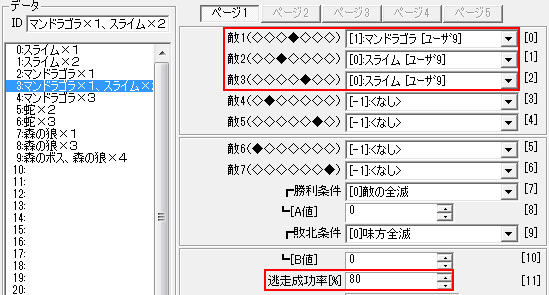
「マンドラゴラ×3」
「マンドラゴラ」3体のグループを設定していきます。
- 敵1(中央)は「マンドラゴラ」。
- 敵2(左から3番目)は「マンドラゴラ」。
- 敵3(右から3番目)は「マンドラゴラ」。
- 逃走成功確率は「100%」。
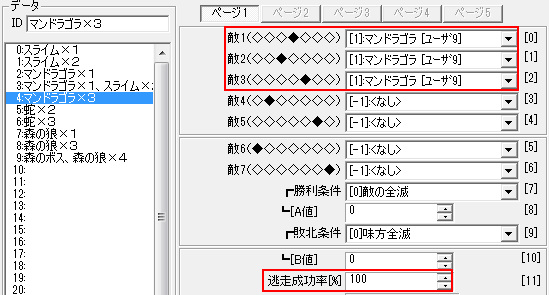
「蛇×2」
「蛇」2体のグループを設定していきます。
- 敵2(左から3番目)は「蛇」。
- 敵3(右から3番目)は「蛇」。
- 逃走成功確率は「70%」。
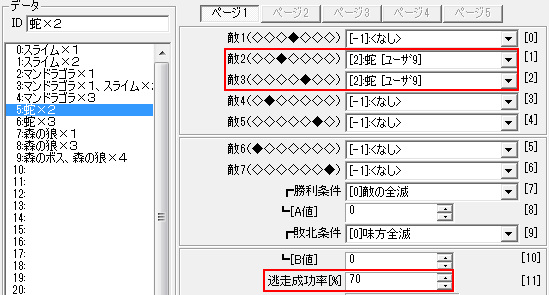
「蛇×3」
「蛇」3体のグループを設定していきます。
- 敵1(中央)は「蛇」。
- 敵2(左から3番目)は「蛇」。
- 敵3(右から3番目)は「蛇」。
- 逃走成功確率は「60%」。
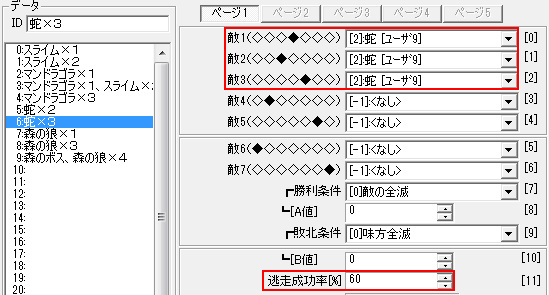
「森の狼×1」
「森の狼」1体のグループを設定していきます。
- 敵1(中央)は「森の狼」。
- 逃走成功確率は「70%」。
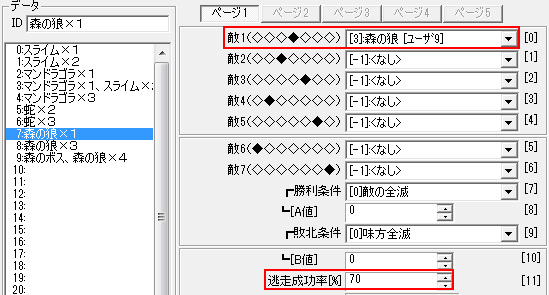
「森の狼×3」
「森の狼」3体のグループを設定していきます。
- 敵1(中央)は「森の狼」。
- 敵2(左から3番目)は「森の狼」。
- 敵3(右から3番目)は「森の狼」。
- 逃走成功確率は「50%」。
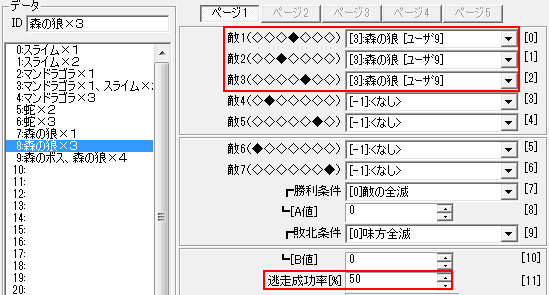
「森のボス、森の狼×4」
「森のボス」1体と「森の狼」4体のグループを設定していきます。
- 敵1(中央)は「森のボス」。
- 敵2(左から3番目)は「森の狼」。
- 敵3(右から3番目)は「森の狼」。
- 敵4(左から2番目)は「森の狼」。
- 敵5(右から2番目)は「森の狼」。
- 逃走成功確率は「0%」(逃げられない)。
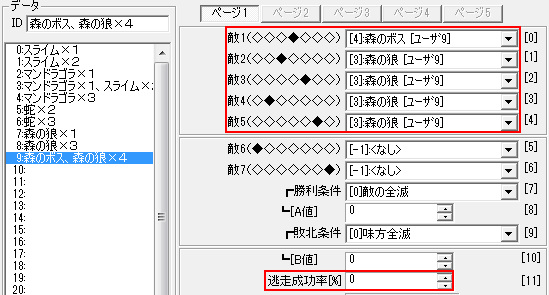
すべての「敵グループ」の設定ができたら、「OKボタン」を押します。
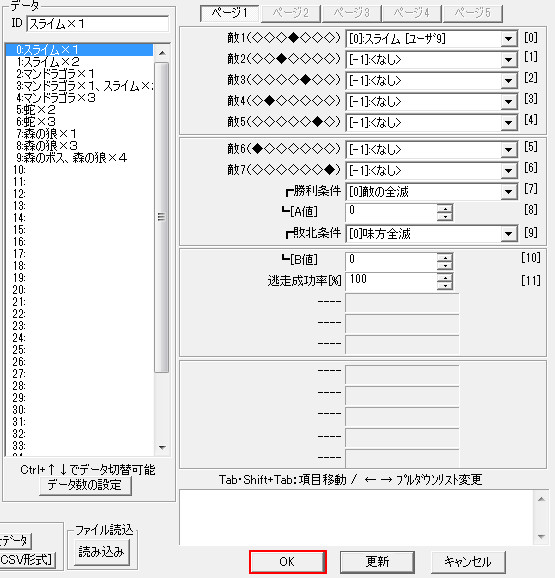
関連項目:ユーザーデータベース 敵グループ
これで敵キャラクターの設定はすべて完了しました。
続いて、「STEP13 味方と敵の設定3」に進みましょう。

匿名
敵キャラの行動AIの設定で「行動内容」に「[-3]:次の条件も判定」という項目がありますが。使い方の解説をよかったらお願いします
おそらく「条件に該当しない場合」の設定で後番号のアクションに飛ばす機能を組み合わせてプログラミングの条件分岐みたいに使うのかな?と予想して設定してみましたが想定した技能を使ってくれませんでした。
うまい例示があると敵キャラAIを基本システムそのままでもかしこいAIを作るヒントとして使っていけるものになると思いますがどうでしょうか
匿名
すみません↑のコメントを書いた者ですが こういった記事のリクエストみたいな要望はサポートのページでコメントすべきでした。
サポートのところをまだ読んでいなかった時に、この記事を読んでいてつい頭に過ったことをつぶやいてしまいましたので、コメント欄の雰囲気を読まないことをうっかり書いてしまいました。
申し訳ない 本来は質問用のコメント欄ですし、コメントは改めてサポートページに移したが良いでしょうか?
ぴぽ 投稿者
コメントありがとうございます。
承認していたものの時間が取れなかったので、すぐお返事できずすいませんでした。
関連する内容でのご要望ということで、こちらの記事に書いていただいても大丈夫ですよ。他の読めれている方も同様の要望を感じることがあると思いますので、関連する記事ページ中に書いていただけたのは意味のあることだと思います。
さて、行動AIの「行動内容」「[-3]:次の条件も判定」についてですが、実際に検証する時間が取れないので、処理を行っている「コモンイベント160:X[戦]AI実行 の 383行目」を見る限りでは、おっしゃるように単純に次の条件判定に飛ばしているだけのようですね。そのようにならないということであれば、なにかしらバグがあるのかもしれません。
解決できずに申し訳ないですが……。
基本システムの戦闘AIの設定はなかなか凝ると奥深いところもあるので、色々サンプルを提示できるといいですよね。
時間が出来たときにそういったサンプルをまとめた記事を追加してみたいと思います。
「[-3]:次の条件も判定」の件についても、その際に検証含め、ウディタ公式HPにバグ報告などないか調べてみます。
匿名
>承認していたものの時間が取れなかったので、すぐお返事できずすいませんでした。
いえ、こちらこそ返信を急かすような形になり、すみませんでした。次からはコメントの書き込みは落ち着いて行い、返信を待ってからじっくりおこなっていきたいと思います
>関連する内容でのご要望ということで、こちらの記事に書いていただいても大丈夫ですよ。他の読めれている方も同様の要望を感じることがあると思いますので、関連する記事ページ中に書いていただけたのは意味のあることだと思います。
そういってくださりありがたいです。お言葉に甘えて、他の方にも役に立つかもしれない情報や示唆を与えられるように、詳しく続けていきたいと思います。
>行動AIの「行動内容」「[-3]:次の条件も判定」についてですが、実際に検証する時間が取れないので、処理を行っている「コモンイベント160:X[戦]AI実行 の 383行目」を見る限りでは、おっしゃるように単純に次の条件判定に飛ばしているだけのようですね。
やはり、そうでしたか。実は基本システムのコモンイベントの内部処理を目で追って理解するほどの実力はまだ当方にはなく、実は行動AIの「行動内容」「[-3]:次の条件も判定」が複雑なAIを組む際の重要な要素になることを自力で知った訳ではありませんでした。
私事ですが、すでに活動していないウディタ製RPGの作者による作品をどうやって作ってたかみたいな話題を知る機会が偶然ありました。もう一年以上前のことで、すでにその作者のサイトは閉鎖されていますし、当時ブログ記事か何かでどうやって知ったかは覚えていませんし、調べてもアーカイブ等には残ってなく作者と連絡はとれず、おぼろげな記憶を頼りに書いているので、不正確な可能性があることをまず留保しておいてください。
その作者さんが、ウディタの基本システムを使ってRPGをつくる際に敵の行動AIを一つの条件に「確率」や「ターン」「自分のHP」等を一つずつ設定していっても、誰がつくっても似たような行動パターンにしかならない、と。いかにもウディタ基本システムデフォのRPGの戦闘がつまらなくなるのはそういう原因だ、という話でした。
解決策として、自作戦闘にするを挙げましたが、身もふたもないということで、別案として基本システム改造を最小限にして「すごいAI」にする方法を次の三つ
・ステータスのSP欄を条件分岐用の変数として使う
・条件分岐や複数条件でアクションを実行
・こっそり変身を多用
と他にもいくつかあったと思いますが印象に残った、もとい、覚えていたのがこの3つです。
一つ目はやや乱暴な印象があったんですが要するにプレイヤーから敵のSP値を知る手段がなくてもゲームとしておかしくないですし、ボス等ならSP値が変動するバフ・デバフ・状態異常・攻撃等に対して全て耐性があってもおかしくないでしょうし、そういうキャラがプレイヤーの行動によって気付かれないようにこっそりSP欄の値が変動してもおかしくないという話でした。全部の技がSP消費0の専用技でも良い敵AIだからこそとれる方法ですよね。
三つ目の変身は検索してもよくみかける基本システム製のRPGでは定番の解決策だなと思いそうですが、素直にHPやターンを条件に変身を実行しても単調になりやすいとのことなので二つ目の方法を組み合わせることを推奨していたと思います。こうして技能として実行することで思いかがけないタイミングで猛攻ができて面白くなるそうです。
ここから本題として、二つ目の条件分岐や~の方法ですが、実はその作者の人は図やスクリーンショットを使わず、さらにコードなしの文章で説明をしていたと思うので、具体的な設定箇所ややり方を知ったわけではありませんでした。
ただ、初心者のひとはアクションを条件分岐で飛ばしたり複数の条件でアクションを実行できる機能がデフォルトで備わっていることに気付かず基本システムを改造しようとして挫折することが多いんじゃないかという話だったと思います。
あと、ただでさえ少ないアクションの設定欄を消費しまくるので変身と組み合わせることを推奨していたと思われます
これらのことを知った当初、実際に試していなかったので、だいぶ時間を経った後で試したときに想定した技能が出なかったというのが事の次第です。なので
>さて、行動AIの「行動内容」「[-3]:次の条件も判定」についてですが、実際に検証する時間が取れないので、処理を行っている「コモンイベント160:X[戦]AI実行 の 383行目」を見る限りでは、おっしゃるように単純に次の条件判定に飛ばしているだけのようですね。そのようにならないということであれば、なにかしらバグがあるのかもしれません。
解決できずに申し訳ないですが……。
>「[-3]:次の条件も判定」の件についても、その際に検証含め、ウディタ公式HPにバグ報告などないか調べてみます。
と書かれていますが、すみません。方法自体はその作者の方がすでに自作品等で使っていた方法の開示だったと思われるので本来はバグなしで実行できる方法だったと思われます。
説明不足のため誤解を生んでしまいましたが、要するに人の使った方法を再現できなかったため問題のない方法をうまく実行できなかった次第です。
ちなみに調べてみると、こちら(http://yado.tk/wolf/03_hen/1200_db_user/#10teki_ai)のyadoさんの解説を読む限り永久ループに入っている可能性がありそうです。ちょっと自力で直してみます。
当方の思い付きのようなコメントに時間をさいていただきありがとうございます。サンプルをまとめた記事楽しみにしています
ぴぽ 投稿者
詳しくありがとうございます。
なるほど、そういったいきさつだったのですね。
その作者さん追えなくなってしまったのは残念ですねぇ。
こっそり変身は色々使いようがあると思いますので、敵キャラの行動を多様にするには良い方法だと思います。
yadoさんのサイトの解説の紹介もありがとうございます。
これは単純にAIで行動を選択するときにどの条件にも引っかからない場合に永久ループになってしまうということなので、設定上仕方ないところで、安全装置処理もついているみたいですね。
「ステータスのSP欄を条件分岐用に使う」は割と簡単にできそうな改造にも思うので、簡単なところから頑張って挑戦してみてください。
匿名
↑2の者です。あれから色々と試してみましたが、紙にフローチャートみたいな図を書いてそれを元にデバックしていく方法がうまくいったので以下試したことを書いていきます
フローチャートっぽい図を書くルールとして
・開始記号(角丸の四角)、処理記号(四角形)、条件分岐記号(ひし形)、終了記号(角丸の四角)の四つを使う
・上から開始記号で始まり、条件を元に記号間の縦線、横線をたどっていくと必ず終了記号で終わるようにする。
・終了記号は複数あって良い。ただし、フローチャート完成後、全ての開始・終了記号間のルートで線が途切れていないかをチェックする
・条件分岐記号は条件がYesの場合はひし形の角から横線を伸ばし下の処理(もしくは終了)の記号位置まで伸ばして横線に曲げて直接つなげる。この場合は条件分岐記号同士につなげない様にする。
・条件分岐処理は必ず下の縦線にNoの場合の処理(もしくは終了)の記号を繋げる。この場合はNoの縦線に条件分岐同士をつなげてよいのでこれで複数の条件分岐処理代わりにすることができるが、この場合も最終的に条件の連なりの一番下に必ずNoの場合の処理(もしくは終了)を入れる。
・処理記号は設定した条件がYesなら実行。条件に該当しない場合記号の下の縦線に処理(もしくは終了)をつなげる。
・終了記号は下に縦線が伸びないように最後の終端の実行になるように組む
こういうルールを課して紙にフローチャートっぽい図を描き条件分岐等で無限ループにより終了まで処理が流れていない箇所がないかをチェックし、
・開始を除いて上から順番に1、2、3・・・とアクションの番号をフローチャートの図に書き込む
・フローチャートの図を見ながらウディタを起動しAI設定に入れていく、アクション番号ごとに条件はそのまま入れる
・「処理」「終了」の記号のところの行動内容は該当の技能を入れる。「○条件に該当しない場合」欄は理由がない限り「次アクションを判定」を設定していく
・条件分岐の記号のところは必ず行動内容を「〔-3〕次の条件も判定」を必ず入れる。これを設定した時だけ「アクション○を判定」を設定し、図の横線の先をみて該当のアクション番号に飛ばすようにする
・フローチャートときっちり同じように作ろうとせず処理の流れの参考程度にし、不具合が起きないように少しずつテストしながら設定する
という手順で自分の場合はうまく設定できました
要は、直接ユーザーデータベースに入力するのではなく、外部の紙やツール等で処理の流れを明確にしておけば間違いを洗い出しやすいということですが、ぴぽさんがこのページの冒頭で「実際にある程度の規模の作品を制作する場合~」のところで解説した通り、複雑な処理はウディタだけを頼りにつくらないようにした方がつくりやすいことを実感いたしました。参考になりました ありがとうございます。
ぴぽ 投稿者
解決されたとのことでよかったです。
そうですね。行動AIの処理のようなデータベース上だけで見ていくには複雑な処理になりますので、フローチャート等のように自分のわかりやすい状態に分解して見ていくというのは良いアイデアですね! 本サイトの記事も気付きのきっかけになったようで何よりです。
これはこれから色々と活用できる方法になると思います。
フローチャートの細かいルール決めなども自分でコモンイベントを作る際の考え方として役立ちます。
自分なりの制作スタイルを作りつつ頑張ってください。
また何かありましたらお知らせください。